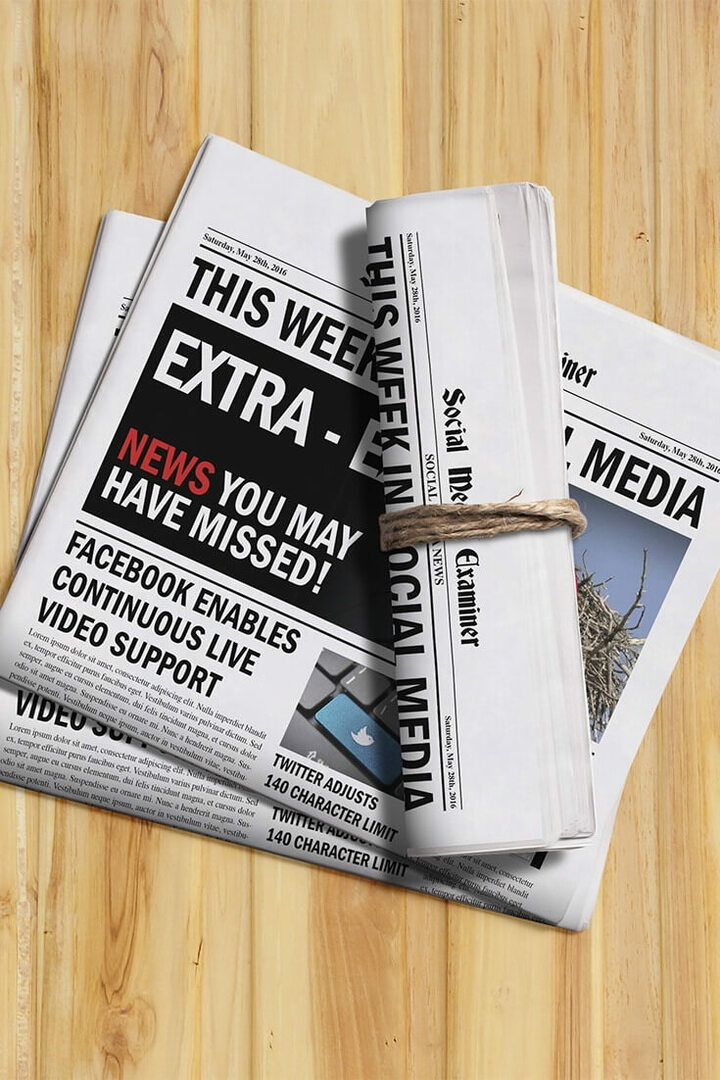Jak wykonać kopię zapasową i przywrócić rejestr systemu Windows 10 lub 7
Microsoft System Windows 10 Vindovs 7 Rejestr / / March 17, 2020
 Rejestr to miejsce, w którym cała magia dzieje się w systemie Windows. Jest to baza danych i struktura hierarchiczna, która przechowuje wszystkie ustawienia Windows, konfiguracje. Windows nie może bez niego działać. Utrzymanie rejestru w dobrym stanie i czystości jest praktycznie bezproblemowe, ale łatwo jest zepsuć, a czasem zmiany nie zawsze mają zastosowanie, jak się spodziewaliśmy.
Rejestr to miejsce, w którym cała magia dzieje się w systemie Windows. Jest to baza danych i struktura hierarchiczna, która przechowuje wszystkie ustawienia Windows, konfiguracje. Windows nie może bez niego działać. Utrzymanie rejestru w dobrym stanie i czystości jest praktycznie bezproblemowe, ale łatwo jest zepsuć, a czasem zmiany nie zawsze mają zastosowanie, jak się spodziewaliśmy.
Dlatego zawsze warto utworzyć kopię zapasową przed wprowadzeniem istotnych zmian lub zainstalowaniem bardzo złożonej aplikacji. Zobaczmy, jak możesz to zrobić.
Jak wykonać kopię zapasową rejestru w systemie Windows 7 i Vista
1. Kliknij Kula menu Start systemu Windows i wtedy Rodzajregedit w polu wyszukiwania. Gdy pojawi się link do programu, naciśnijWchodzić.
Uwaga: Zrzuty ekranu pochodzą z systemu Windows 7, ale Vista jest bardzo podobna.
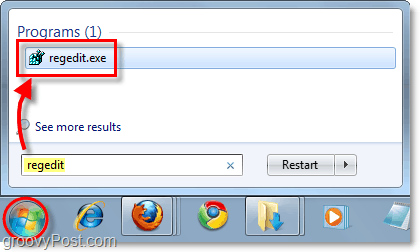
Aby się tam dostać w systemie Windows 10, kliknij Start i rodzaj:regedit i naciśnij Enter lub wybierz regedit u góry wyników wyszukiwania. W systemie Windows 10 nie potrzebujesz pola wyszukiwania, po prostu zacznij pisać - to oszczędność czasu.
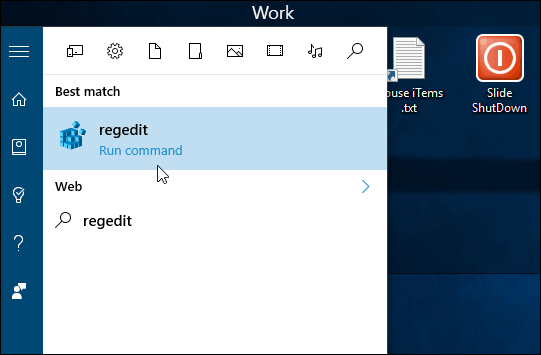
2. W Edytor rejestruKliknijPlik> Eksportuj.
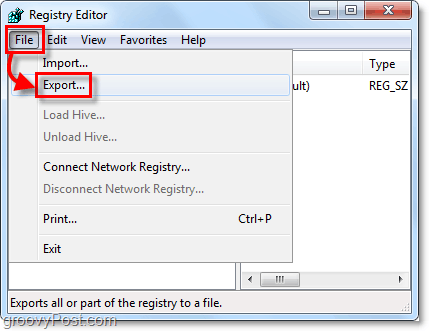
3. W oknie eksportu Rodzaj w Nazwa pliku dla twojej kopii zapasowej. Sugeruję podanie dzisiejszej daty w nazwie pliku, aby ułatwić sobie z niej odniesienie. U dołu okna eksportu znajdują się dwie opcje Zakres eksportu.
- Wszystko: spowoduje to utworzenie kopii zapasowej rejestru CAŁEGO.
- Wybrany oddział: spowoduje to utworzenie kopii zapasowej tylko wybranego klucza rejestru i wszystkich podkluczy w nim zawartych.
Gdy będziesz gotowy, KliknijZapisać.
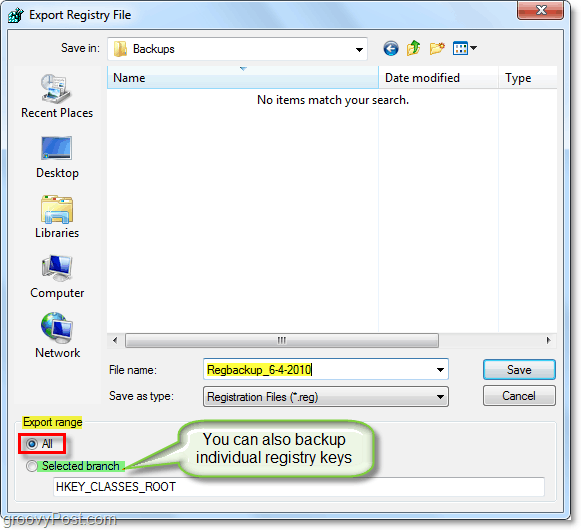
4. Po tobie Kliknij Zapisać, utworzenie kopii zapasowej rejestru może potrwać kilka minut. Możesz nawet zobaczyć błąd „Nie odpowiada” w oknie, ale nie martw się, po prostu bądź cierpliwy. Zakończy się, a następnie wróci do normy.
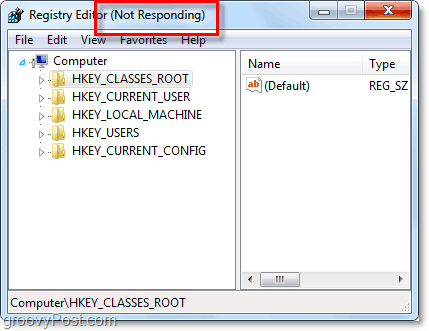
Obejmuje to tworzenie kopii zapasowej rejestru. Ale jaki jest następny krok, jeśli chcesz użyć jednej z kopii zapasowych? Spójrzmy.
Jak przywrócić kopię zapasową rejestru
opcja 1
Pierwszym, najłatwiejszym i najszybszym sposobem przywrócenia informacji rejestru jest ich scalenie. Wystarczy przejść do pliku w systemie Windows, a następnie Kliknij prawym przyciskiem myszy plik rejestru i WybierzŁączyć.*
* Możesz także po prostu Podwójne kliknięcie plik rejestru, aby go scalić.
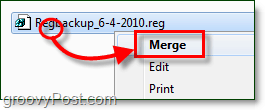
Zobaczysz okno potwierdzenia Kliknijtak.
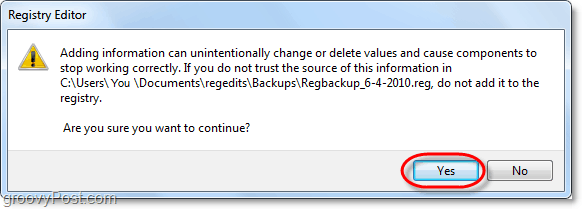
Gotowy! Daj mu chwilę, a rejestr zastosuje zmiany na podstawie kluczy przechowywanych w scalonym pliku rejestru.
Opcja 2
Innym sposobem przywrócenia informacji rejestru jest użycie narzędzia Importuj. Wystarczy otworzyć regedit z menu Start, jak wyżej (widzieć Krok #1) i wtedy KliknijPlik> Importuj.
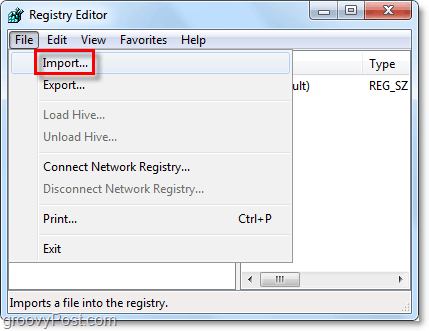
Pojawi się okno importu, tutaj możesz Wybierz plik rejestru, który chcesz przywrócić, a następnie Kliknijotwarty.
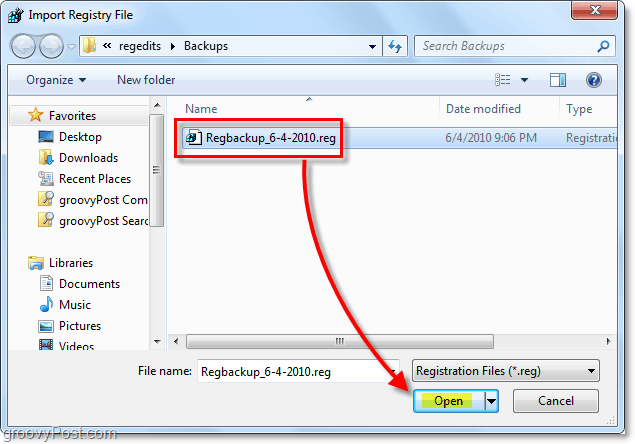
Gotowy! Teraz wiesz, jak wykonać kopię zapasową i przywrócić rejestr systemu Windows 7 i Vista. Ta sztuczka przyda się przed wprowadzeniem jakichkolwiek poważnych zmian w rejestrze lub zainstalowaniem „gotowych” poprawek z Internetu.